Sie arbeiten sich durch Ihr Projekt, Layer für Layer, Bemaßung für Bemaßung – und denken sich: „Läuft!“. Doch dann kommt der Moment, in dem viele AutoCAD-Anwender innerlich zusammenzucken: Plotten.
Alles, was vorher noch perfekt aussah, wirkt auf dem Ausdruck plötzlich wie ein Unfall in der Druckerei. Linien sind zu dick, Farben stimmen nicht, Maßstäbe tanzen Samba. Keine Sorge – das liegt nicht an Ihnen, sondern meist an ein paar falschen Einstellungen.
In diesem Artikel zeige ich Ihnen Schritt für Schritt, wie Sie Ihr AutoCAD-Projekt richtig plotten – ob auf Papier oder als PDF. Ganz ohne Fachchinesisch, aber mit echten Profi-Tipps. Los geht’s!
Warum Plotten in AutoCAD (nicht) kompliziert ist
AutoCAD ist ein mächtiges CAD-Tool – aber so viel Power braucht auch ein bisschen Vorbereitung. Viele Frustmomente beim Plotten lassen sich vermeiden, wenn man ein paar grundsätzliche Dinge verstanden hat:
-
Modellbereich ≠ Druckbereich
-
Plotstile bestimmen die Optik
-
Layouts bringen Struktur
-
Maßstab ist nicht optional
-
PDFs kann AutoCAD von Haus aus – richtig gut sogar
1. Layouts – Ihr Startpunkt für stressfreies Plotten
Wenn Sie bisher immer direkt aus dem Modellbereich geplottet haben, dann wird dieser Abschnitt Ihr Leben verändern. Das Layout (auch „Papierbereich“ genannt) ist der Ort, an dem Sie Ihre Zeichnung für den Druck vorbereiten – mit Rahmen, Schriftfeldern und sauberem Maßstab.
So richten Sie ein Layout ein:
- Unten von „Modell“ auf „Layout1“ oder „Layout2“ wechseln (Rechtsklick → umbenennen, z. B. „A3 Grundriss“).
- Das vorhandene Ansichtsfenster verwenden oder löschen (einfach anklicken und ENTF drücken).
- Neues Ansichtsfenster mit dem Befehl MA erstellen. Rechteck aufziehen – fertig.
- Doppelklick ins Ansichtsfenster, um in den Modellmodus zu wechseln. Jetzt können Sie zoomen oder pannen.
- Zurück in den Papierbereich gelangen Sie mit einem Doppelklick der linken Maustaste außerhalb des Ansichtsfensters.
- Maßstab einstellen: Ansichtsfenster anklicken → Eigenschaftenpalette (STRG+1) öffnen → Maßstab unter „Standardmaßstab“ wählen.
🔒 Nicht vergessen: Sperren Sie das Ansichtsfenster, damit Sie den Maßstab nicht versehentlich verstellen –
• im Papierbereich über die Objekteigenschaften oder
• wenn das Fenster aktiviert ist: über das Schloss-Symbol unten in der Statusleiste.
2. Plotstile – Wie Ihre Linien auf Papier (oder PDF) aussehen
Plotstile sind sozusagen die Stilregeln fürs Drucken. Sie bestimmen, ob eine Linie rot oder schwarz, dünn oder dick, durchgezogen oder gestrichelt geplottet wird.
CTB vs. STB – was ist was?
-
CTB (Color Table): Farben steuern das Druckverhalten (z. B. Farbe 1 = schwarz, dünn).
-
STB (Style Table): Layern oder Objekten werden direkt Plotstile zugewiesen (z. B. „dünn“, „dick“, „gepunktet“).
Für Einsteiger ist CTB einfacher zu handhaben – und wird im deutschsprachigen Raum auch am häufigsten verwendet.
So wählen Sie einen Plotstil aus:
- PLOT-Dialog öffnen (Befehl PLOT oder Drucker-Symbol).
- Unter „Plotstil-Tabelle (Stil-Dateiname)“ z. B. monochrome.ctb auswählen (für schwarz-weiß).
- Wenn keine CTB-Dateien erscheinen, befinden Sie sich wahrscheinlich in einer STB-Zeichnung → Umwandeln ist möglich, aber ein anderes Thema.
💡 Tipp: Verwenden Sie monochrome.ctb als Vorlage, um individuelle Plotstile anzupassen – z. B. wenn bestimmte Farben nicht schwarz geplottet werden sollen. Einfach im Plotstiltabellen-Editor bearbeiten.
3. Druckbereich und Papierformat – Was wird überhaupt geplottet?
Ein häufiger Fehler: Nur ein Teil der Zeichnung wird geplottet – oder alles landet auf einer Art Briefmarke.
-
Layout: Plottet den gesamten definierten Layoutbereich entsprechend der eingestellten Papiergröße und Plotstiltabelle. Ideal für normgerechte Pläne (empfohlen).
-
Fenster: Sie wählen manuell einen Bereich aus – praktisch für spontane Ausdrucke.
-
Anzeige: Plottet den aktuell sichtbaren Bildschirmausschnitt – ungeeignet für präzise oder wiederholbare Ausdrucke.
Wichtig: Wählen Sie unter Papiergröße Ihr gewünschtes Format (A4, A3 usw.) und prüfen Sie, dass Ihr Rahmen tatsächlich im Druckbereich liegt.
4. Maßstäbe im Griff – damit Ihre Bemaßung nicht lügt
Ihre Zeichnung ist im Maßstab 1:100, aber der Ausdruck sieht nach 1:173 aus? Dann stimmt etwas nicht.
So geht’s richtig:
- Im Layout: Ansichtsfenster anklicken.
- Auf das kleine Dropdown-Dreieck klicken.
- Den gewünschten Maßstab wählen (z. B. 1:50, 1:100).
💡 Profi-Tipp: Nutzen Sie den Befehl EIGANPASS, um Eigenschaften eines korrekt eingestellten Ansichtsfensters auf andere zu übertragen.
5. PDF aus AutoCAD erstellen – Einfacher als gedacht
AutoCAD kann von Haus aus sehr gute PDFs erzeugen – in hoher Qualität und auf Wunsch mit Layerstruktur.
PDF erstellen – Schritt für Schritt:
- Befehl PLOT.
- Drucker: „DWG to PDF.pc3“ auswählen.
- Papierformat wählen.
- Layout als Plotbereich.
- Plotstil: monochrome.ctb (oder nach Wunsch).
- Auf „Vorschau“ klicken – alles OK? Dann: Plotten!
💡 Tipp: PDFs lassen sich mit Tools wie Adobe Acrobat oder Bluebeam weiterbearbeiten. Die Layerstruktur können Sie beim Plotten ein- oder ausschalten – je nach Bedarf.
6. Plotvorgaben speichern – als Seiteneinrichtung lohnt sich
Wenn Sie häufig mit denselben Plot-Einstellungen arbeiten, sparen Sie mit einer Seiteneinrichtung Zeit und Nerven:
- Befehl SEITENEINR.
- Neu klicken.
- Namen vergeben, z. B. PDF DIN A3 SW.
- Alle Einstellungen setzen (Papierformat, Druckbereich, Plotstil, Maßstab usw.).
- OK klicken.
Beim nächsten Mal einfach die gespeicherte Seiteneinrichtung auswählen – fertig!
Das spart nicht nur Klicks, sondern vermeidet auch Fehler beim Plotten.
Fazit: Plotten in AutoCAD – Mit Struktur statt Stress
Ja, das Plotten in AutoCAD kann auf den ersten Blick komplex wirken. Aber mit Layouts, sauberen Maßstäben, durchdachten Plotstilen und etwas Vorbereitung läuft alles rund.
💬 Noch ein Tipp aus der Praxis: Legen Sie sich eine eigene Vorlage mit Layouts, Plotstilen und Standardrahmen an – dann müssen Sie das Rad nicht jedes Mal neu erfinden. Nennen Sie sie ruhig WenigerStress.dwt.
Sie möchten Ihre AutoCAD-Kenntnisse gezielt erweitern?
Dann werfen Sie einen Blick auf unsere AutoCAD-Kurse oder unsere individuellen Schulungen.
Praxisnah, persönlich und mit dem Aha-Effekt – so wird Lernen in AutoCAD zum Erfolg.

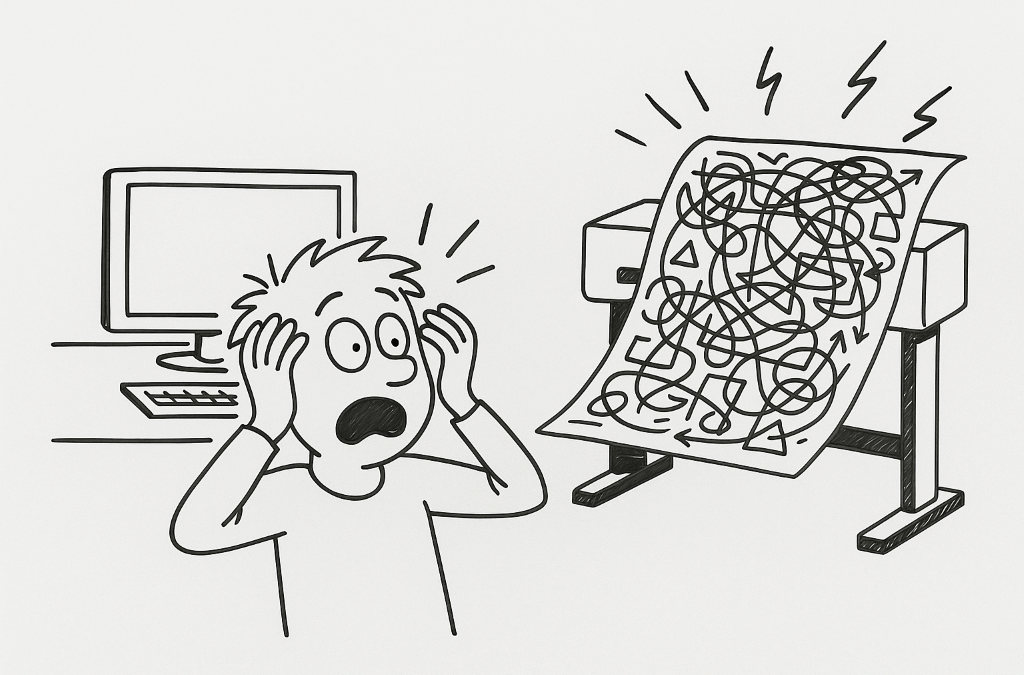
Neueste Kommentare